Como trabalhar com o Centro de Ação no Windows 7
O Windows 7 vem com uma maneira conveniente de ajudá-lo a revisar o estado do seu sistema e encontrar soluções para problemas de segurança e manutenção(security and maintenance issues) . O recurso que facilita isso é chamado de Centro de Ação(Action Center) e é construído sobre a base estabelecida pelo Centro de Segurança do Windows(Windows Security Center) , que foi introduzido pela primeira vez pelo Windows XP Service Pack 2 e depois ajustado pelo Windows Vista . Neste artigo, explicarei todas as funcionalidades do Action Center e mostrarei como configurá-lo para que você receba apenas as notificações que deseja.
Centro de ação explicado
A Central de Ações(Action Center) é um recurso do Windows 7 que monitora continuamente o estado da segurança do seu sistema. Caso detecte algum tipo de problema, como a desativação do seu antivírus, ele o notifica imediatamente, para que você possa tomar as medidas corretivas. Ele também monitora uma série de itens relacionados à manutenção: verifica se você programou algum backup do sistema, tenta encontrar soluções para problemas recentes do computador, verifica se há algum problema de manutenção, etc. ele / ela poderia fazer para corrigi-lo. Pessoalmente, gosto muito deste recurso, pois envolve o usuário na tomada de decisões sobre a segurança e manutenção(security & maintenance) de seu próprio sistema.
Mensagens de exibição da Central de ações
Você deve ter notado um pequeno ícone de bandeira(flag icon) branca na área de notificação(notification area) . Esse é o ícone do Centro de Ação(Action Center) . Se você não sabe o que é a área de notificação(notification area) e como gerenciá-la, pode ler um artigo anterior - Como Personalizar a Área de Notificação(Notification Area) . Quando há alguma mensagem para o usuário, ela é sobreposta por outros ícones: um x vermelho e um relógio preto. A sobreposição vermelha (aquela com um ' x ') significa que há pelo menos uma mensagem importante(important message) , então você precisa prestar atenção. A sobreposição de relógio(clock overlay) preto significa que há uma tarefa agendada em execução em segundo plano (como uma verificação agendada do Windows Defender(Windows Defender) ).

Passe o cursor do mouse(mouse cursor) sobre o ícone da bandeira(flag icon) e você verá uma dica de ferramenta como a abaixo, fornecendo algumas informações breves sobre o que está acontecendo com seu sistema.
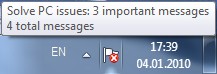
Para ver a lista de mensagens que você precisa prestar atenção, clique no ícone da Central de Ações(Action Center) (a bandeira branca).

Como revisar as mensagens da Central de Ações(Action Center Messages)
Para abrir a Central de Ações(Action Center) e revisar as mensagens, clique no link 'Abrir a Central de Ações' .('Open Action Center')
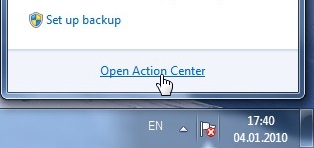
Outra maneira é pesquisar a palavra 'ação'('action') na caixa de pesquisa do Menu Iniciar(Start Menu) e clicar no resultado da pesquisa da Central de Ações(Action Center) . A janela Action Center mostra os problemas atuais relacionados à segurança e manutenção(security and maintenance) em seu PC, cada um mostrado em seu grupo apropriado. Ele também mostrará detalhes sobre cada problema e opções(issue and options) para resolvê-los. A imagem abaixo(image below) mostra três mensagens importantes no grupo (important)Segurança(Security) (veja as marcas vermelhas) e uma mensagem normal no grupo (regular)Manutenção(Maintenance) (a marca amarela).

Todas as mensagens manterão este código de cores(colour coding) : vermelho significa que é uma mensagem muito importante que você não deve ignorar, amarelo significa que é uma recomendação que pode ser ignorada se você não a considerar importante.
Mensagens de erro da Central de Ações(Action Center Error Messages) explicadas
O Centro de Ação(Action Center) irá informá-lo quando ocorrerem os seguintes problemas:
-
Windows Update (Importante)(Windows Update (Important)) - avisa que o Windows Update está configurado para nunca verificar atualizações, deixando seu computador exposto a todos os tipos de riscos. A configuração recomendada é baixar e instalar atualizações automaticamente. Para revisar as opções disponíveis, clique no botão 'Alterar configurações...'('Change settings...') e selecione a opção de atualização apropriada;
-
Proteção contra spyware e software indesejado (Importante)(Spyware and unwanted software protection (Important)) - avisa que o Windows Defender e/ou outra solução antispyware instalada está desativada. Para ver uma lista de opções disponíveis, clique em 'Exibir programas antispyware'('View antispyware programs') ;
-
Proteção antivírus (Importante)(Virus protection (Important)) - ocorre quando seu antivírus não está instalado, desabilitado ou possui definições desatualizadas. É altamente recomendável instalar um antivírus, ativar seu antivírus, se você já tiver um, ou atualizar suas definições de antivírus;
-
Controle de Conta de Usuário (Importante)(User Account Control (Important)) - avisa que o Controle de Conta de Usuário está desabilitado. Caso você não esteja familiarizado com ele, descubra o que é o UAC e por que você nunca deve desativá-lo;
-
Firewall de rede (Importante)(Network firewall (Important)) - avisa que o Firewall do Windows e/ou outro firewall instalado (por exemplo, ESET, ZoneAlarm, Symantec etc.) está desativado. Você deve certificar-se de ter um firewall sempre ativado. Para ver as opções disponíveis, clique em 'Exibir opções de firewall'('View firewall options') . Se você precisar de uma solução de segurança, confira nossa série Segurança para Todos para obter análises das melhores soluções de segurança disponíveis para o Windows 7;
-
Configurações de segurança da Internet (Importante)(Internet security settings (Important)) - ocorre quando determinadas configurações de segurança do Internet Explorer são inferiores ao nível padrão. Você pode redefini-los facilmente para o nível desejado clicando no botão 'Restaurar configurações...'('Restore settings...') na mensagem da Central de Ações(Action Center) sobre segurança na Internet;
-
Proteção de acesso à rede(Network Access Protection) - refere-se a um recurso de segurança implantado em ambientes corporativos para gerenciar informações de integridade de computadores clientes de maneira centralizada. Essa configuração depende do serviço Agente de proteção de acesso à rede e outras configurações de software e não será um problema para usuários domésticos;
-
Configurar backup(Set up backup) - notifica que você deve configurar uma tarefa de backup. Isso não é tão importante quanto os problemas de segurança acima, embora se você tiver espaço de armazenamento suficiente disponível, poderá configurar seu sistema para fazer backups regulares de seus arquivos e configurações;
-
Verificar soluções para relatórios de problemas(Check for solutions to problem reports) - notifica você sobre problemas relatados com seu software e hardware e verifica soluções online;
-
Verificar atualizações(Check for updates) - notifica você sobre atualizações de software não críticas, seja para componentes do Windows ou para outros produtos da Microsoft;
-
Solução de problemas: Manutenção do sistema(Troubleshooting: System Maintenance) - notifica sobre quaisquer rotinas de manutenção que precisam ser realizadas, para que seu computador funcione melhor.
Como desativar as mensagens da Central de Ações(Action Center Messages)
Todos os problemas listados têm um link "Desativar mensagens sobre"(''Turn off messages about') que permite desativar as notificações sobre eles.

Desativar as mensagens não(does not) resolve os problemas, mas apenas impede que as mensagens o incomodem. Portanto, não seria uma boa ideia desativar as mensagens sobre o firewall da rede(network firewall) ou outros problemas de segurança. Se você quiser ativar ou desativar as mensagens da Central de Ações de (Action Center)maneira mais simples(simpler manner) , na janela da Central de Ações, clique no link (Action Center)"Alterar configurações da Central de Ações"('Change Action Center settings') na barra lateral esquerda.
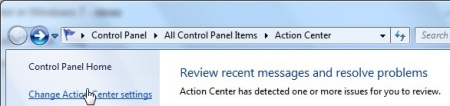
A janela resultante mostra a lista de recursos monitorados pela Central de Ações(Action Center) . Se você deseja desabilitar as mensagens de um determinado recurso ou utilitário(feature or utility) , basta desmarcá-lo e clicar em OK .

Eu recomendo fortemente que você não(not) desative nenhuma mensagem do grupo Segurança(Security) , por motivos óbvios: você perderia alertas importantes sobre possíveis problemas de segurança(security trouble) com seu computador. O único tipo de mensagem que eu normalmente desativo é o relacionado ao Windows Backup , já que eu não uso esse recurso de qualquer maneira. Além disso, se você não gosta de solução de problemas, pode desativar as mensagens relacionadas à solução de problemas do Windows(Windows Troubleshooting) . Verificar atualizações(Check for updates) refere-se a atualizações não críticas recomendadas para Windows ou vários outros produtos da Microsoft (como o Microsoft Office(Microsoft Office) ) e seria bom mantê-lo ativado.
Conclusão
Neste tutorial, descrevi como acessar, usar e configurar(use and configure) o Windows 7 Action Center . Embora você possa achar as mensagens de notificação irritantes, elas existem para ajudá-lo a evitar ou resolver problemas com seu computador. Como você pode ver, esse recurso é a sua guarda automatizada, sempre monitorando o estado da segurança do seu sistema e das tarefas de manutenção(system security and maintenance tasks) . Mantê-lo ativado significa que você está sempre informado sobre quaisquer atualizações importantes que possam afetar negativamente seu sistema. Se você tiver alguma dúvida sobre esse recurso ou quiser apenas compartilhar sua experiência com ele, não hesite em deixar um comentário.
Related posts
Como usar o Action Center no Windows 8 e 8.1 para manter seu PC seguro
Como abrir o Centro de Ação no Windows 10
Apresentando o Windows 8.1: Configure a Central de Ações e suas Mensagens
Como usar o Action Center no Windows 8 para manter o PC funcionando sem problemas
Como usar o desfragmentador de disco do Windows 7
Como atualizar do Windows 7 para o Windows 8.1 Pro
Como personalizar as configurações de compartilhamento de rede no Windows 7
Quais recursos da Windows 7 não estão mais disponíveis no Windows 10?
Como editar, limpar e excluir variáveis de ambiente em Windows
Como abrir Disk Defragmenter em Windows (12 maneiras)
Monte partições e pastas compartilhadas do Windows 7 no Ubuntu
Como você cria um USB Windows 10 recovery drive?
Como abrir, desmontar ou anexar permanentemente um VHD file em Windows 10
Descubra quando Windows foi instalado. Qual é o seu original install date?
Como editar a lista de aplicativos permitidos em Windows Defender Firewall (e bloquear outros)
Como atualizar para o Windows 8 a partir do Windows 7, Windows Vista ou anterior
17 maneiras de Control Panel aberta em Windows 11 e Windows 10
3 maneiras de desativar o Windows Registry
Crie um cartão de memória USB com ferramentas de recuperação do sistema no Windows 7
17 maneiras de abrir Settings em Windows 11
